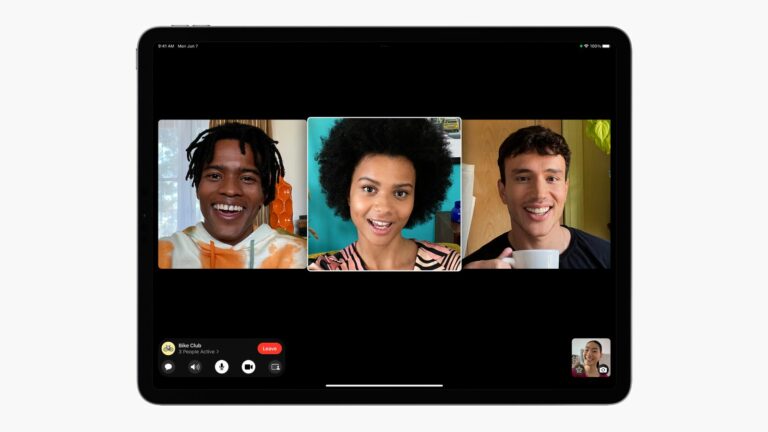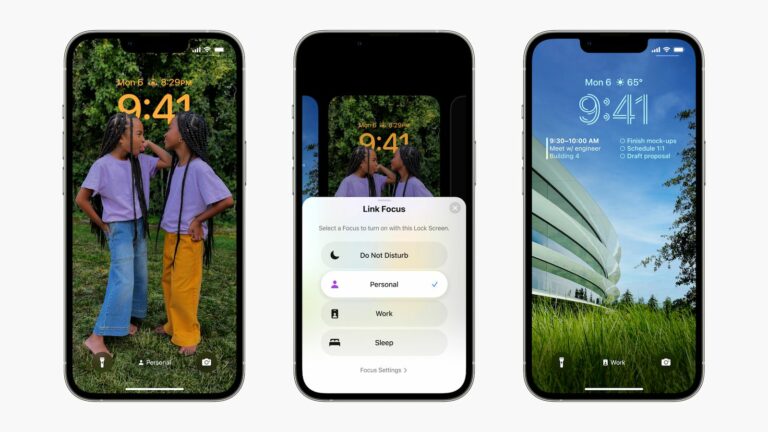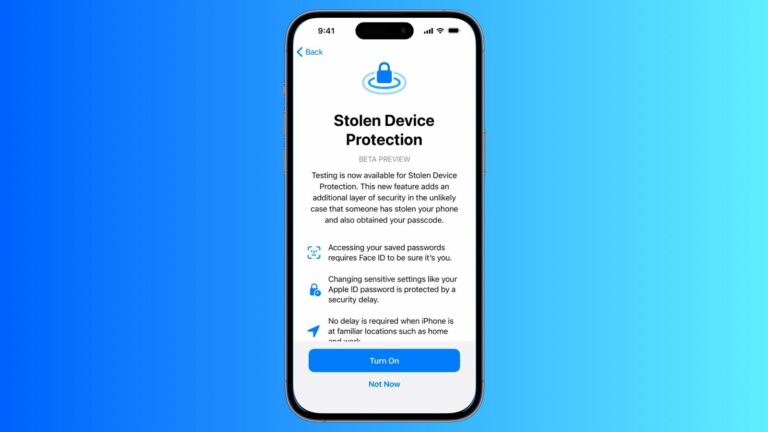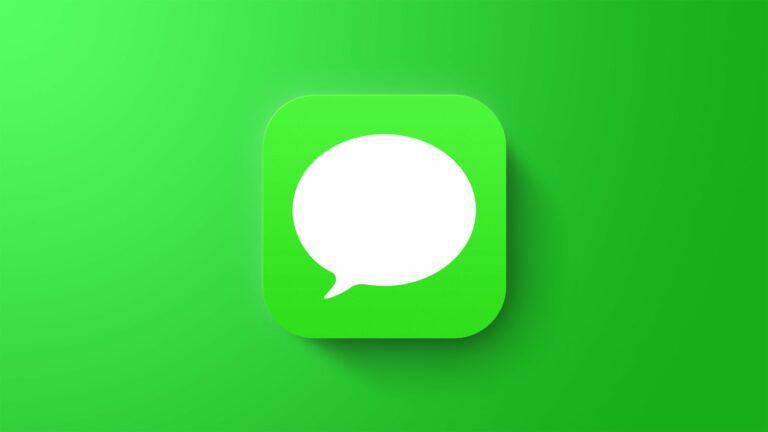macOS: как изменить предложения по надежному паролю
Как и предыдущие версии программного обеспечения Apple для Mac, macOS Ventura может автоматически генерировать надежные пароли для входа в приложения и веб-сайты, но теперь вы также можете редактировать их и даже генерировать пароли без специальных символов. Вот как.

Автоматические надежные пароли гарантируют, что если веб-сайт или приложение предложит вам создать пароль на месте, Apple автоматически предложит создать для вас безопасный пароль, который синхронизируется с iCloud Keychain.
К сожалению, у некоторых веб-сайтов есть определенные требования, такие как определенное количество символов или заглавных букв, которым надежные пароли не всегда соответствуют. По этой причине macOS теперь позволяет редактировать надежные пароли вручную.
Другие веб-сайты иногда отказываются от специальных символов в паролях, и Apple тоже подумала об этом, предложив новую возможность генерировать пароль, не содержащий специальных символов.
Наконец, macOS также может предоставить вам надежные пароли, которые легче вводить, чем стандартные, которые она генерирует. Вот как вы можете получить доступ к этим новым параметрам.
- Открытым Сафари и перейдите на веб-страницу регистрации учетной записи.
- Введите желаемое имя пользователя, затем щелкните внутри поля нового пароля.
- В появившемся контекстном меню надежного пароля нажмите Другой вариантs для доступа к раскрывающемуся списку «Редактировать надежный пароль».
- Отсюда вы можете изменить символы, которые были предложены, выбрав Изменить надежный пароль. Вы также можете выбрать быстрый доступ Легко печатать или же Нет специальных символов вариант.
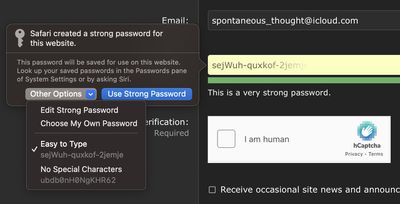
Вот и все. Встроенная в браузер Safari функция подсказки пароля стала еще удобнее.